시스템 관리자로서 나는 시간을 보았다동시에 3-5 명의 시스템 관리자의 가용성에도 불구하고 최종 사용자 문제 관리가 여전히 어려워 질 수 있습니다. 수백 명의 사용자를 관리하는 경우에 특히 그렇습니다. 이전에는 본인과 동료 관리자가 발권 포털에서 티켓을받은 후 문제를 해결하는 데 사용했습니다. 때때로 전원 케이블이 분리되어 발생하는 문제에서부터 전체 시스템 충돌에 이르기까지 15 개의 티켓이 동시에 열려있을 수 있습니다. 이러한 시나리오에서는 암호를 재설정하거나 잠긴 계정의 잠금을 해제해야 할 때마다 서버 룸으로 실행할 수 없습니다. 시간을 절약하고 문제를 즉시 해결하기 위해 DC (도메인 컨트롤러), ADC (추가 도메인 컨트롤러), ISA (Internet Security and Acceleration) 및 Exchange (메일) 서버에 원격으로 로그인하여 이러한 문제를 해결했습니다. 많은 경우, 우리는 최종 사용자 시스템을 사용하여 DC 관리자 계정으로 이러한 작업을 완료했습니다.
이제 기본 시나리오에 대해 이야기했습니다. 이 게시물에서는 사용법을 알려 드리겠습니다. 원격 데스크탑 원격 관리를 위해 Windows Server 2008에서
시스템을 원격으로 연결할 수 있도록하려면 마우스 오른쪽 버튼을 클릭하면 나타나는 상황에 맞는 메뉴에서 컴퓨터 (내 컴퓨터) 속성으로 이동하여 원격 데스크톱 수신을 활성화하십시오.

고급 시스템 설정을 클릭하고 원격 탭으로 이동하십시오. 여기에서 선택 네트워크 수준 인증으로 원격 데스크톱을 실행하는 연결 허용 (보다 안전한 환경을 위해). 또는, 당신은 또한 선택할 수 있습니다 모든 버전의 원격 데스크톱을 실행하는 컴퓨터에서 연결 허용 (원격 데스크톱 연결 세션 허용사전 Windows Server 2008 시스템). 완료되면 확인을 클릭하십시오. 참고 : 원격으로 연결하려는 시스템에서이 작업을 수행하십시오.
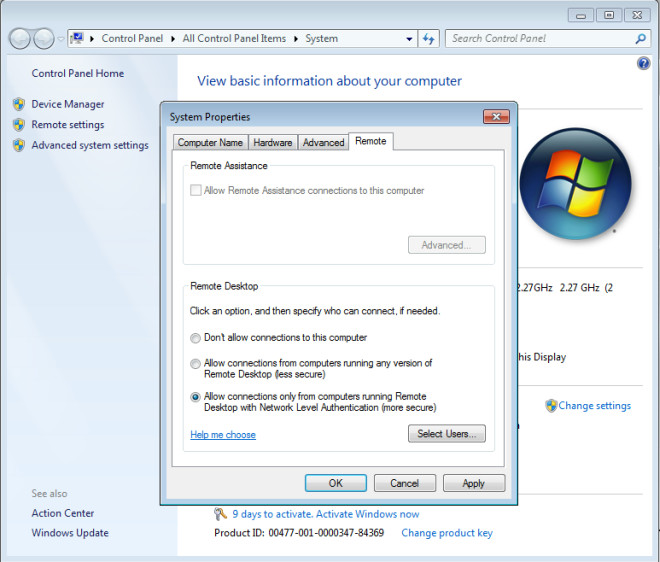
검색 시작을 통해 원격 데스크톱 연결을 열거 나 실행> mstsc 입력> Enter 키를 누릅니다.
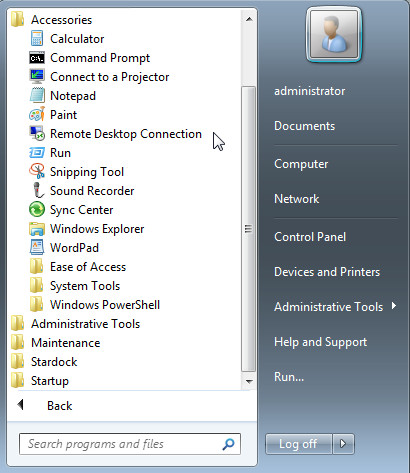
당신은 단순히 시스템의 IP를 입력 할 수 있습니다원격으로 연결하고 연결을 누르거나 연결 관리를위한 고급 옵션을 구성하려고합니다. 예를 들어 일반 탭에서 로그인 자격 증명을 입력하여 연결중인 시스템에 자동으로 로그인 할 수 있습니다 (예 : 도메인 관리자 자격 증명). 고급 옵션을 방문하려면 옵션 단추를 클릭하여 인터페이스를 확장하십시오.
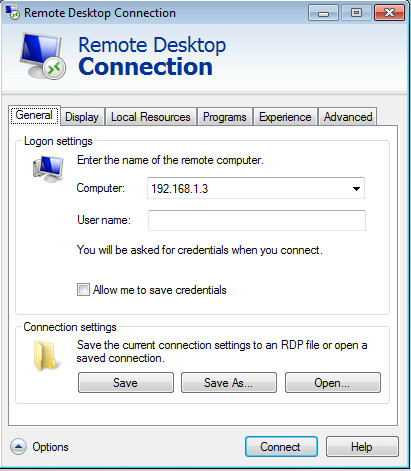
디스플레이 품질을 낮추면 더 빠른 원격 연결에 도움이 될 수 있습니다. 이는 저 대역폭 연결에 특히 유용 할 수 있습니다.
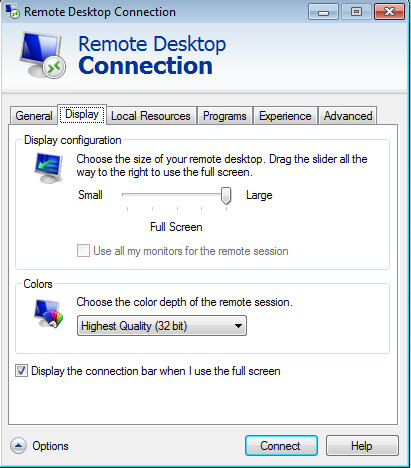
로컬 리소스 탭에서원격 세션 중에 활용하려는 장치 및 리소스 마찬가지로, 프로그램 탭에서는 원격 세션이 시작될 때 선택된 프로그램을 시작할 수 있습니다.
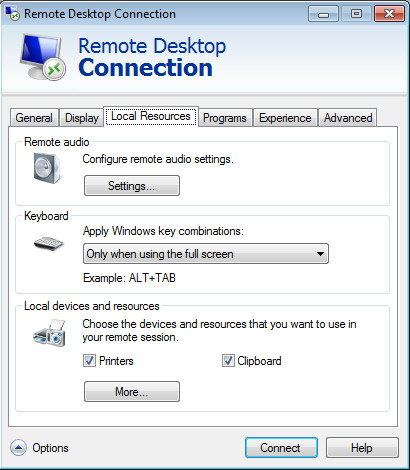
경험 탭에서 원하지 않는 기능을 선택 해제하여 대역폭 소비를 줄일 수도 있습니다.
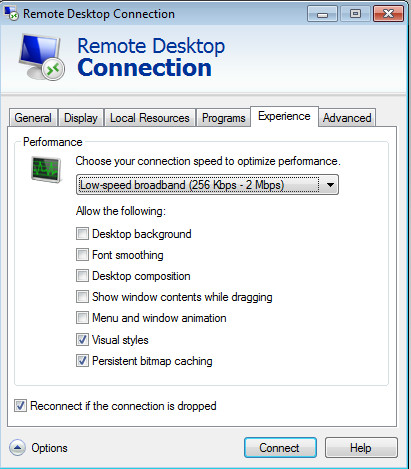
고급 탭에서 인증 실패에 대한 경고 메시지를 설정할 수 있습니다 (예 : 서버 인증이 실패한 경우).
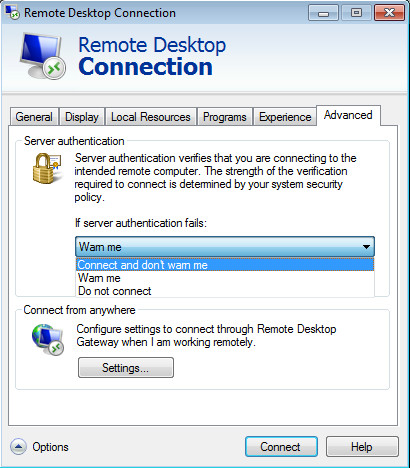
원하는 설정을 구성한 후 연결을 클릭하여 원격 데스크톱 세션을 시작할 수 있습니다.
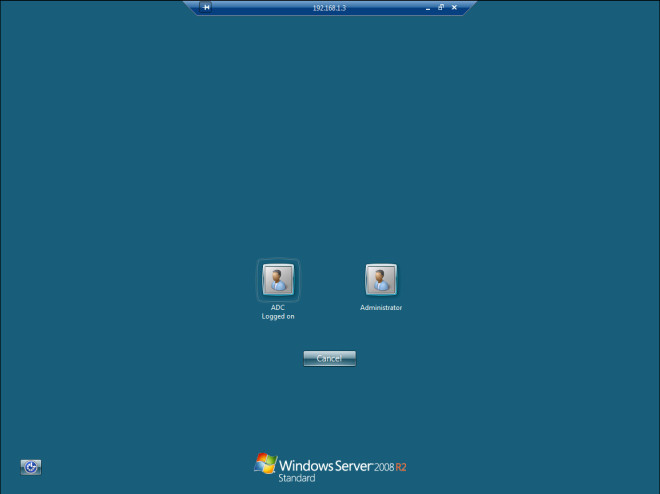













코멘트